电脑怎么打开软键盘 软键盘打开方法
电脑怎么打开软键盘?有时候电脑会因为某些原因导致出现系统故障,比如键盘失灵,无法打字的问题。那怎么输入文字呢?其实还可以用到电脑中的软键盘,通过软键盘输入文字。那电脑如何打开系统中的软键盘呢?一起看看吧。
电脑打开软键盘的方法/步骤:
1.打开电脑中的控制面板界面,将右上角的查看方式改为“大图标”。
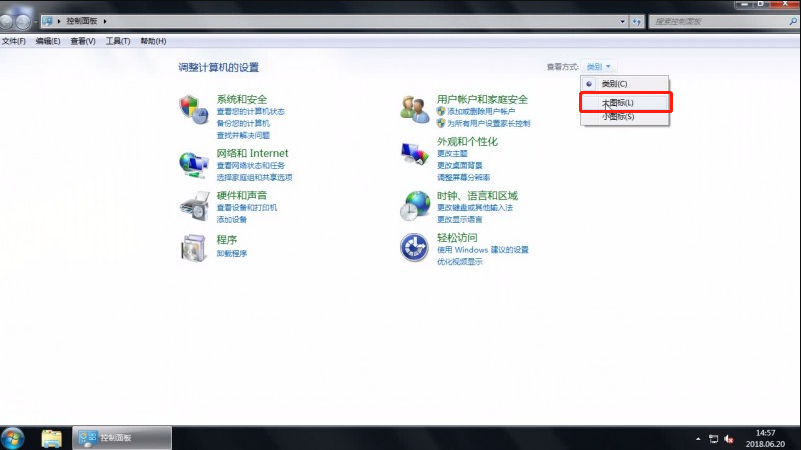
2.开始在界面中选择“轻松访问中心”进入。
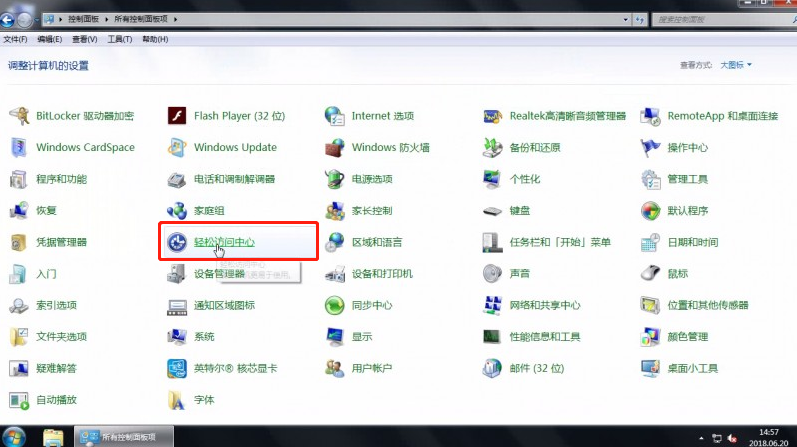
3.直接在打开的界面中选择“启动屏幕键盘”。

4.当然大家也可以直接打开电脑中运行窗口,输入“osk”后点击确定即可调出软键盘。
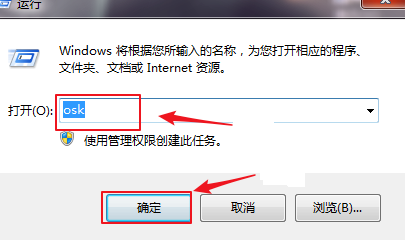
通过以上方法,电脑就成功打开软键盘了,假如大家也想打开电脑中的软键盘的话,就可以按照以上方法进行操作。
Win7教程查看更多

轻松学会安装win7系统教程 2021-10-05 查看详情

戴尔灵越 15如何重装win7系统? 2021-10-05 查看详情

详聊惠普4431s怎么一键重装win7系统 2021-10-05 查看详情

台式计算机重装win7系统简单教程 2021-10-01 查看详情
Win10教程查看更多










